Как прочитать удаленные сообщения в WhatsApp
Собеседник удалил сообщения в WhatsApp, но вы хотите их прочитать? Рассказываем, как это сделать на Android и iPhone.
Собеседник удалил сообщения в WhatsApp, но вы хотите их прочитать? Рассказываем, как это сделать на Android и iPhone.
Сделать резервную копию стоит до того, как ваш собеседник удалил свое сообщение. По умолчанию эта функция отключена.
Вне зависимости от операционной системы, делается это следующим образом:


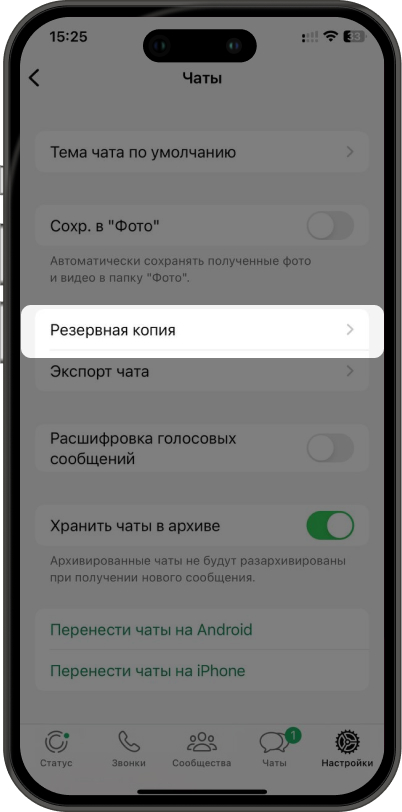
Если в этом разделе висит сообщение в ключе «Войдите в [сервис], чтобы создать резервную копию чатов», то нажмите на него — там будет подробный гайд по подключению подходящего облачного хранилища. Для iOS это iCloud, для Android — Google One.
Например, чтобы резервные копии сохранялись в облачное хранилище на iPhone с iOS 18, вам нужно:




После этого можно создать резервную копию чатов вручную или выставить настройку на автоматическое создание в самом приложении WhatsApp.
Если вы уже сделали резервную копию чатов, нужно «снести» WhatsApp со смартфона и установить его заново. Приложение при настройке предложит восстановить чаты из резервной копии, и вы сможете добраться до удаленных сообщений.
Но важно: сообщения, которые были удалены до создания актуальной версии резервной копии, восстановить не получится. Также не получится восстановить сообщения, удаленные до включения функции резервного копирования в целом.
Потенциально удаленное сообщение можно прочитать через уведомление на заблокированном экране смартфона. Для этого нужно зажать уведомление и дождаться, пока появится само сообщение. Но если убрать палец с экрана, то он может разблокироваться. После этого мессенджер откроется полностью, а сообщение, если оно было удалено отправителем, исчезнет. Также оно пропадет из центра уведомлений.
Как включить функцию предпросмотра сообщений через уведомления:
iPhone:




Android:




Способ работает не на всех моделях устройств, но вы можете попробовать проверить его на своем.
Android 4.3 — 10:
Откроется «Журнал уведомлений» — там могут быть уведомления об искомых сообщениях.
Android 10 и новее:




В этом же разделе можно будет посмотреть историю уведомлений. Но, вероятнее всего, там не будет старых уведомлений.
Для Android есть утилиты, которые сохраняют историю уведомлений. Но минус точно такой же, как и в случае с резервной копией, — посмотреть историю сообщений можно только после того, как приложение появилось на телефоне и начало работу.
Варианты:
Как пользоваться (на примере WhatisRemoved+):
Однако использование подобного ПО несет потенциальную опасность: нет гарантии, что оно не «сливает» ваши данные третьим лицам.
Бывают ситуации, когда очень нужно записать диалог по телефону. Но как это сделать? И законно ли? Рассказываем в статье.
Плохо работает интернет на телефоне? Рассказываем, с чем это может быть связано и как устранить проблему.
Расскажем, как удалить не только само приложение, но и его следы из памяти устройства.